¿Cómo quitar o cambiar el tema de Messenger desde cualquier dispositivo?
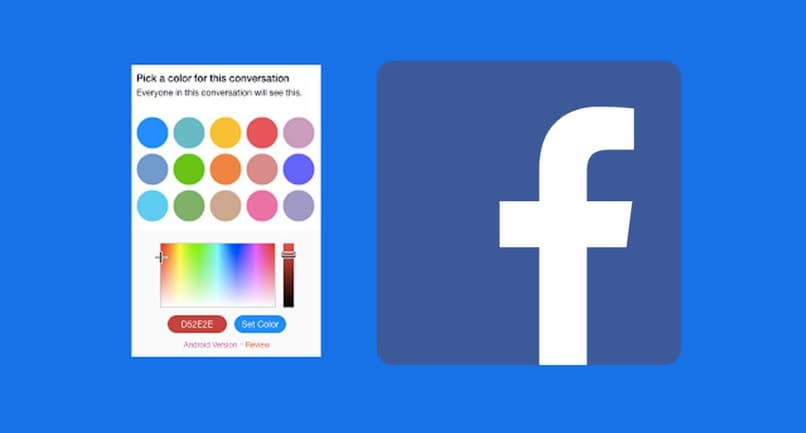
En muchas ocasiones, la personalización es algo que se nos permite en la mayoría de aplicaciones y redes sociales en la actualidad, tal es el caso de Facebook Messenger, la cual nos permite, aparte de enviar y recibir mensajes y llamadas con nuestros amigos, personalizar varios aspectos en el chat.
Estos aspectos van desde personalizar el color de algún chat de forma individual hasta cambiar los emojis y apodos de estos mismos ¿Pero qué pasa si no sabes como personalizar el color de los chats en Facebook Messenger? En esta guía te mostraremos de forma fácil y sencilla a como hacerlo.
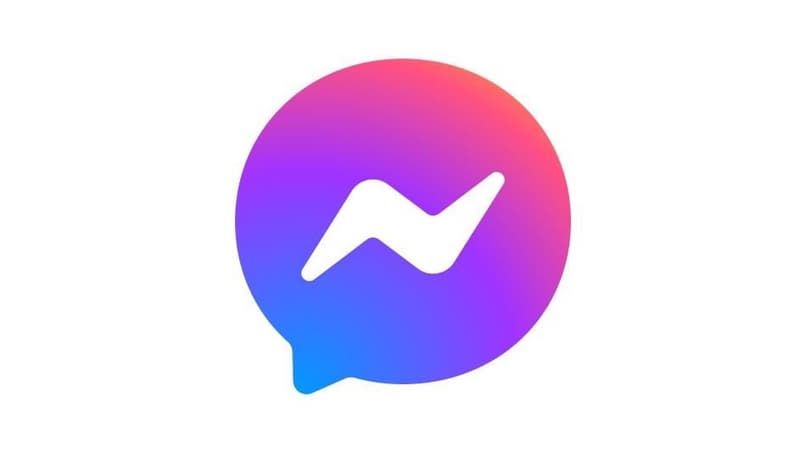
¿Cómo personalizar el color de un chat individual en Messenger según tu dispositivo?
Facebook Messenger nos permite la personalización de los colores en algún chat de forma individual, por lo cual podremos elegir entre una gran variedad de colores y temas para asignárselos a nuestros contactos por separado, este proceso se puede realizar en las distintas versiones y plataformas de dicha aplicación, los pasos a seguir son los siguientes.
Desde tu PC
- Iniciamos sesión en nuestra cuenta de Facebook con nuestros datos desde la página oficial, so no poseemos una cuenta, tenemos que crearnos una cuenta en Facebook.
- Una vez estando en nuestra cuenta, seleccionamos el chat al cual deseamos personalizarle el color.
- Con el chat abierto, hacemos clic sobre el nombre de la persona en la ventana de chat, se nos muestran una serie de opciones.
- Hacemos clic en la opción que dice "Color", seleccionamos uno de los 32 colores y temas disponibles y pulsamos el botón de guardar para aplicar los cambios.
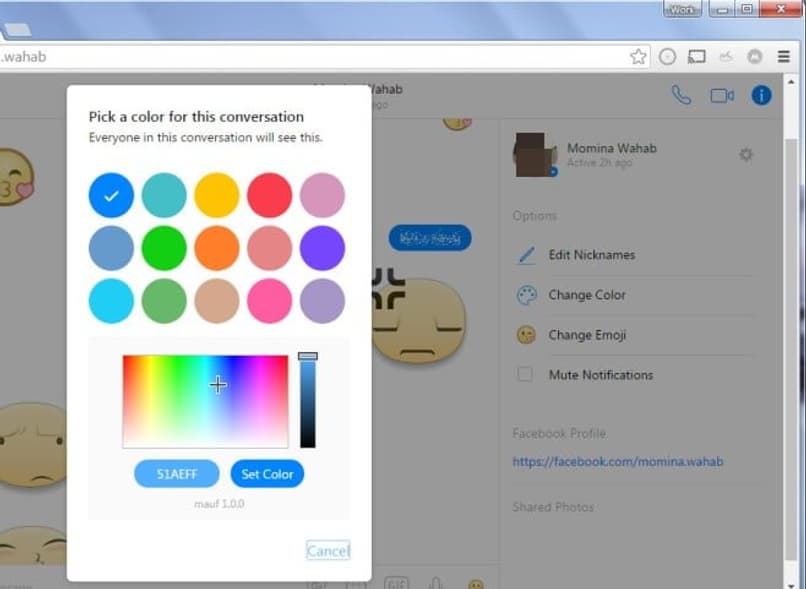
En iPhone
- Ingresamos con nuestra cuenta de Messenger desde nuestro dispositivo.
- Una vez con nuestra sesión iniciada, procedemos a seleccionar cualquier chat al cual deseamos cambiarle el color.
- Estando dentro del chat, procedemos a pulsar las opciones de chat, la cual se encuentran en la parte superior de la pantalla, justo presionando sobre el nombre de la persona.
- Allí se nos muestran una serie de opciones, tenemos que dirigirnos a la que dice "Color".
- En este apartado se nos muestran una gran variedad de colores con degradado y sin degradado, los cuales se actualizan de forma constante, procedemos a elegir el que más nos guste y lo pulsamos, este se aplicara de forma automática.
Desde tu iPad
El proceso para cambiar el color de nuestros chats desde un dispositivo iPad es el mismo, ya que ambas versiones de la aplicación son muy similares y tienen las mismas opciones de personalización tanto dentro de los chats como fuera de ellos.
Dispositivo Android
Por otra parte, el proceso para cambiar el color de un chat en Android, aunque similar al del iPad, tiene algunas variaciones, además que se recomienda tener actualizado nuestro Messenger, esto lo conseguimos descargándolo desde la última versión de la tienda Google Play para Android. Teniendo esto en cuenta, solo resta seguir una serie de pasos, los cuales se muestran a continuación:
- Abre la aplicación de Facebook Messenger.
- Ingresa al chat al cual deseas personalizarle los colores.
- Nos dirigimos a las opciones de chat, estas se encuentran en la parte superior derecha de la pantalla y su botón tiene forma de "(i)".
- Pulsamos el botón de temas y seleccionamos el que deseamos, este se aplica de forma automática.
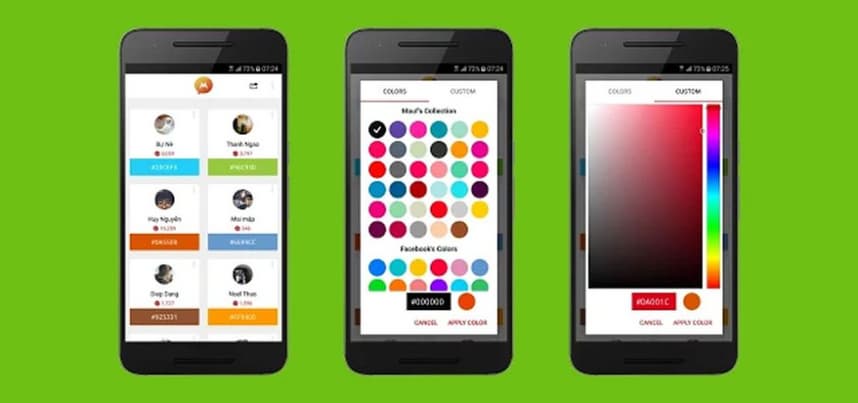
Algo digno de mencionar es que, a diferencia de las versiones para iPhone e iPad, la de Android nos permite colocar temas aparte de colores. Estos temas pueden ser de distintos motivos, ya sean de Star Wars, Rápidos y furiosos e incluso de astrología, estos temas se actualizan de forma regular.
¿De qué manera aplicar el 'modo oscuro' en Messenger?
Esto se puede realizar muy fácil y de la siguiente forma.
En tu PC
En el caso de las versiones de Facebook Messenger para computadoras no tenemos que realizar ajustes desde algún chat, sino más bien desde las opciones de nuestro Facebook, dicho modo oscuro se aplicara para toda la interfaz y el proceso se realiza de forma fácil y sencilla siguiendo una serie de pasos que se muestran a continuación:
- Ingresa a la versión de Facebook para navegadores, inicia sesión con tu cuenta personal.
- Estando en la interfaz de nuestro Facebook, tenemos que dirigirnos a las opciones de cuenta, esta se ubica en la parte superior derecha de la pantalla y tiene icono de flecha.
- Al hacer clic en dicha flecha, se nos desplegará un menú con varias opciones, tenemos que elegir la que dice "Pantalla y accesibilidad".
- Es en este punto que se nos muestra la opción de habilitar el modo oscuro, lo procedemos a activar y este se aplicara de forma instantánea en todo nuestro Facebook y Messenger.
Desde iPhone, iPad y Android
Por otra parte, el proceso para aplicar el modo oscuro en las versiones de Facebook Messenger para dispositivos móviles iPhones, Android y iPad es el mismo, dicho proceso se muestra a continuación:
- Ingresa a la app e inicia sesión en Facebook Messenger desde cualquiera de tus dispositivos.
- Estando en tu perfil, dirígete a la parte superior izquierda de la pantalla y toca tu foto de perfil.
- Aparecerán varias opciones, una de ellas es el modo oscuro, el cual al ingresar nos permite activarlo, desactivarlo y colocarlo según nuestro sistema, marcamos la opción de activado y este se aplica de forma inmediata.
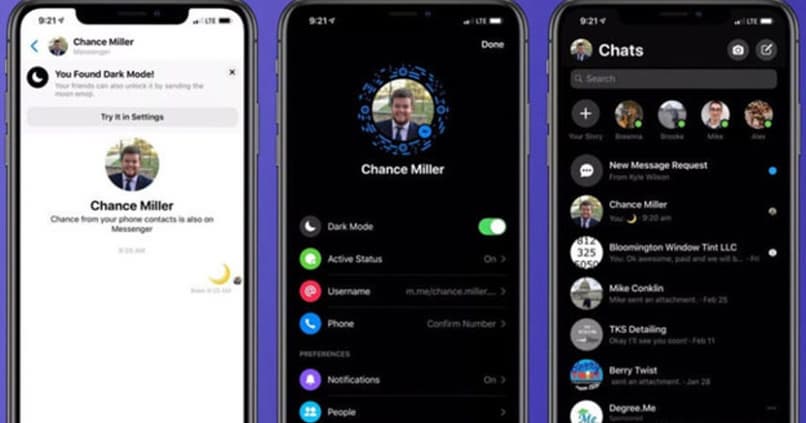
¿Cómo personalizar por completo un chat individual de Messenger?
La aplicación de Facebook Messenger no solo permite la personalización de colores y temas en nuestros chats, sino que también nos permite colocar emojis predeterminados para reemplazar el "Like" que se encuentra por defecto, o también el escribirle un apodo a cualquiera de nuestros contactos para así facilitar la búsqueda de este mismo y darle un toque personalizado.
Cambia el emoji predeterminado
Para realizar este procedimiento, tenemos que ingresar a nuestro Messenger, debes elegir el contacto al cual deseamos cambiarle el emoji que tiene por defecto, estando allí pulsamos el botón con forma de "(i)" que se encuentra en la esquina superior derecha de la pantalla, como consecuencia se nos desplegaran varias opciones, es aquí cuando elegimos la que dice "Emoji". Para finalizar, elegimos el emoji que más nos guste, este se aplica de forma inmediata.
Escribe un apodo
- Ingresa a la app de Messenger con tu cuenta.
- Entra al chat al cual deseas personalizarle el apodo.
- Pulsa las opciones de chat "(i)".
- Elige la opción de apodos.
- Escribe un apodo para ti o para la otra persona y pulsa el botón de definir.
Si tienes problemas con la personalización de colores, temas y demás, te recomendamos que hagas contacto con el soporte técnico de Facebook, el cual cuenta con personal capacitado y te ayudaran a la pronta resolución de tu problema.